我们在win10电脑上安装完软件之后,软件的快捷方式图标都会出现在系统桌面上,然而当用户在对win10系统桌面上的图标进行调整之后,下次电脑开机时桌面上的图标却又都乱了,那么
我们在win10电脑上安装完软件之后,软件的快捷方式图标都会出现在系统桌面上,然而当用户在对win10系统桌面上的图标进行调整之后,下次电脑开机时桌面上的图标却又都乱了,那么win10桌面图标每次开机都乱怎么办呢?这里小编就来教大家win10每次开机桌面图标都乱的解决方法。
1、在键盘上按下Win+R组合键调出运行廊屈,或者在开始菜单找到运行,在运行中输入regedit打开注驾够册表编辑器。
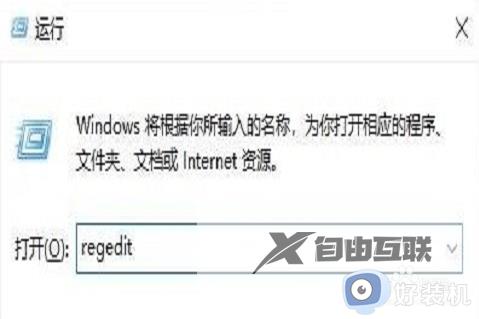
2、我们在注册表编辑器中依次展开至HKEY_CURRENT_USER\Control Panel\Desktop\WindowMetrics。
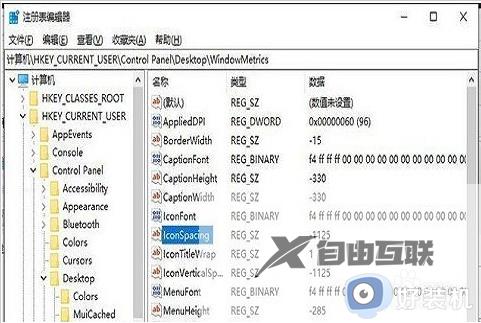
3、在注册表右侧窗口中,找到并双击打开IconSpacing的项,负数越大间隔就大,将数值数据修改为-1200。
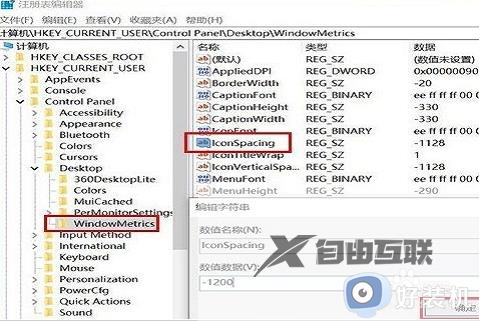
4、再找到并双击打开IconVerticalSpacing的项,负数越大间隔就大,将数值数伐肺侨据修改为-1200。
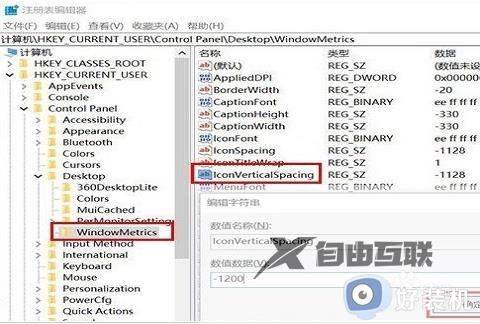
上述就是小编告诉大家的win10每次开机桌面图标都乱的解决方法了,有出现这种现象的小伙伴不妨根据小编的方法来解决吧,希望能够对大家有所帮助。
